photoshop蒙版相信经常使用ps的的朋友不会陌生,对于初学着还不太了解,那么photoshop蒙版怎么使用?接下来小编为大家带来一些ps蒙版使用小技巧,想要了解的朋友随小编来吧。
先来看看蒙版常用的一些快捷键吧前三个会经常用到:
1.Alt+点击: 单击蒙版的缩略图以进入或退出蒙版视图
2.Shift+点击: 单击蒙版的缩略图使其可用或不可用
3.Ctrl+点击:单击蒙版缩略图以在蒙版边缘创建选区
4.Shift+Alt+点击:在蒙版下,单击蒙版的缩略图以进入或退出快速蒙版模式
5.Ctrl+Alt+点击:单击蒙版缩略图,在蒙版边缘上减去部分选区
6.Ctrl+Shift+Alt+点击:单击蒙版缩略图,在初选区和蒙版边缘的一个新的选区之间创建一个交叉区
另外需要注意的是,一个图层只能建立一个图层蒙版和一个矢量蒙版 一、图像清晰度调整:在Lab模式下两边锐化
一、图像清晰度调整:在Lab模式下两边锐化
1.把图片由RGB模式转化成Lab模式,点击“通道-明度通道”,点击“将通道转为选区按钮”,此时明度通道变为选区,然后反选选区:ctrl+shift+i
2.然后选择“滤镜-锐化-USM锐化”,参数如下: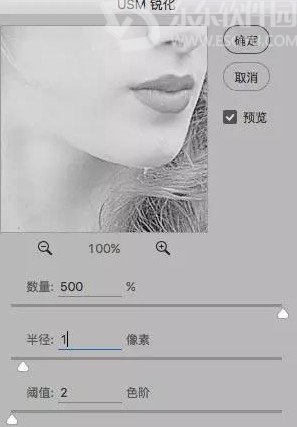 3.确定后再次点击USM锐化,增加半径值为11,数量降低到55%~60%,阈值不变,点击确定,
3.确定后再次点击USM锐化,增加半径值为11,数量降低到55%~60%,阈值不变,点击确定,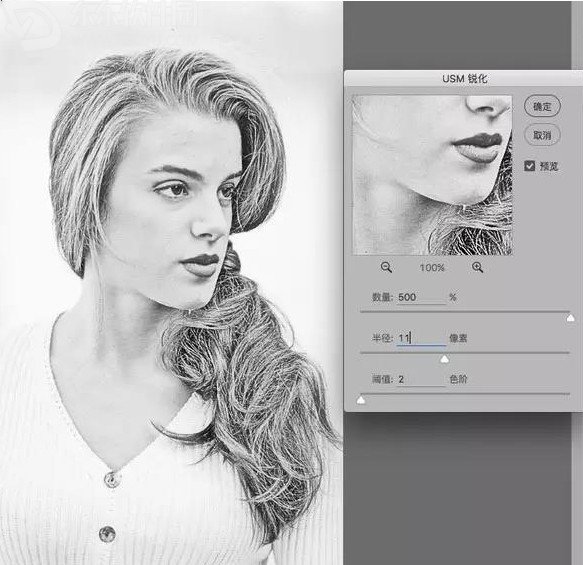
4.然后回到Lab通道,对比结果:
以上就是小编为大家带来的photoshop蒙版怎么使用 ps蒙版使用小技巧,希望对大家有所帮助。
请对文章打分
photoshop蒙版怎么使用 ps蒙版使用小技巧


评论
评论内容不能为空
热门回复
查看全部评论